Membuat Anggaran Bulanan Rumah Tangga Dalam Excel - Bagian I
Membuat Anggaran Rumah Tangga Bulanan Dalam Excel - Membuat daftar pengeluaran bulanan mungkin sering kita buat.
Untuk mempermudah pembuatan anggaran bulanan tersebut kita akan menggunakan template.
Template Excel yang akan kita gunakan tersebut adalah Template Anggaran Bulanan Rumah Tangga.
Tentu saja template tersebut bisa kita dapatkan secara gratis dan aman karena sumbernya langsung dari Microsoft.
Membuat Anggaran Bulanan rumah Tangga
Seperti yang disebutkan diatas template ini akan langsung kita dapatkan dari Microsoft.
Tetapi sebenarnya Saya juga sudah membahaas tentang Anggaran sederhana dalam Excel.
Baca Juga : Cara Membuat Anggaran Bulanan Sederhana dalam Excel
Meskipun memang Anggaran yang akan kita bahas kali ini jauh lebih lengkap dibandingkan anggaran yang sudah saya buat dan dibahas dalam artikel tersebut diatas.
Sebelum kita bahas cara pengisian template anggaran bulanan ini kita akan bahas cara mendapatkan templatenya terlebih dahulu.
Cara Mendapatkan Template Excel Anggaran Bulanan Rumah Tangga
Langkah yang pertama mari kita ambil terlebih dahulu template anggarannya dari web Miceosoft.
Langkah - langkahnya adalah sebagai berikut :
- Kunjungi halaman berikut ini : Template Anggaran Rumah Tangga
- Selanjutnya klik tombol Unduh
- Tunggu proses pengambilan template sampai dengan selesai
Setelah proses unduh selesai selanjutnya silahkan buka template tersebut.
Ada beberapa cara yan bisa kita pilih untuk membuka template Excel.
Baca Juga : Cara Menggunakan Template Dalam Microsoft Excel
Adapun langkah - langkah membuka template Excel tersebut adalah sebagai berikut :
- Buka file Excel baru
- Klik Office Button
- Klik New dan akan muncul kotak dialog
- Dalam kotak dialog New Workbook klik New from Existing dan akan muncul kotak dialog
- Dalam kotak dialog New from Existing Workbook cari template yang sudah kita simpan tadi
- Setelah ditemukan selanjutnya klik template tersebut dan terakhir klik Create New
Setelah file template ini bisa kita buka maka didalam templatenya ada 4 buah sheet.
Keempat sheet tersebut adalah Gambaran Umum Anggaran, Ringkasan Anggaran, Pengeluaran Bulanan dan Data Tambahan.
Supaya artikelnya lebih mudah dipahami pembahasan ini saya akan bagi menjadi 3 bagian.
Pertama kita akan bahas Sheet Data Tambahan dalam artikel ini.
Kedua kita akan bahas Sheet Pengelaran Bulanan dan terakhir kita akan bahas Sheet Ringkasan Anggaran serta Gambaran Umum Anggaran.
Anggaran Rumah Tangga Bulanan Sheet Data Tambahan
Sheet pertama yang akan kita bahaas adalah Data Tambahan.
Tampilan dari Sheet Data Tambahan ini adalah sebagai berikut :
Seperti yang terlihat dalam tampilan gambar diatas ada dua kelompok data yang harus diketahui fungsinya didalam Sheet Data Tambahan ini.
Data pertama adalah kelompok kategori disebelah kanan layar komputer.
Data ini adalah kategori dari pengeluaran - pengeluaran selama 1 bulan.
Misalnya kelompok Hiburan, dalam rincian pengeluarannya kelompok ini bisa kita isi dengan nonton, jalan - jalan atau yang lainnya.
Jika ingin menambahkan kategori atau kelompok baru silahkan lakukan didalam kotak ini.
Caranya adalah perhatikan dibagian bawah tabel sebelah kanan, ada garis hitam yang berbentuk siku.
Tempelkan mouse pada garis ini kemudian tekan dan geaser mouse kearah bawah.
Dengan cara tersebut maka akan muncul kotak kategori baru dan kita tinggal isi nama Kategorinya.
Dalam contoh diatas saya sudah menambahkan kategori baru yaitu : "Lainnya".
Didalam template aslinya kelompok lainnya ini tidak ada karen memang saya yang menambahkannya.
Selanjutnya disebelah kiri dalam sheet ini terdapat Pivot Table yang merupakan rekap dari total pengeluaran sesuai dengan kategorinya.
Jika kita tambahkan kategori baru didalam tabel sebelah kanan maka tambahan kategori tersebut tidak langaung muncul didalam tabel ini.
Untuk memunculkannya kita harus refresh PivoTable tersebut terlebih dahulu.
Baca Juga : PivoT Tabl Excel, Cara Membuat, Menghapus dan Refresh Pivot Table Excel
Caranya sangat mudah yaitu klik kanan pada area PivoTable kemudian klik Refresh.
Setelah direfresh maka tambahan kategori baru yang sudah kita dapatkan pasti akan muncul dalam bagian ini.
Angka - angka yang muncul dalam bagian ini merupakan jumlah dari sheet Pengeluaran Bulanan sesuai dengan kategorinya masing - masing.
Untuk Sheet yang kedua akan saya bahas dalam artikel bagian yang kedua dan jika ingin membacanya silahkan klik link dibawah.

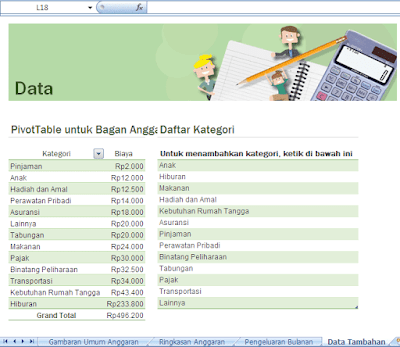
Post a Comment for "Membuat Anggaran Bulanan Rumah Tangga Dalam Excel - Bagian I"